Illustrator繪制扁平化風格的建筑圖(4)
文章來源于 優設,感謝作者 大玲子 給我們帶來經精彩的文章!設計教程/矢量教程/Illustrator教程2020-03-19
3.5.12 使用【添加錨點工具】,在形狀的下邊沿添加一錨點;使用【直接選擇工具】,將錨點移動重合矩形 2 的下邊沿; 3.5.13 Ctrl+C, Ctrl+F 原位復制圖形,填充顏色 #481499 ; 3.5.14 使用【直接選擇工具】,將右下角
3.5.12使用【添加錨點工具】,在形狀的下邊沿添加一錨點;使用【直接選擇工具】,將錨點移動重合矩形 2 的下邊沿;
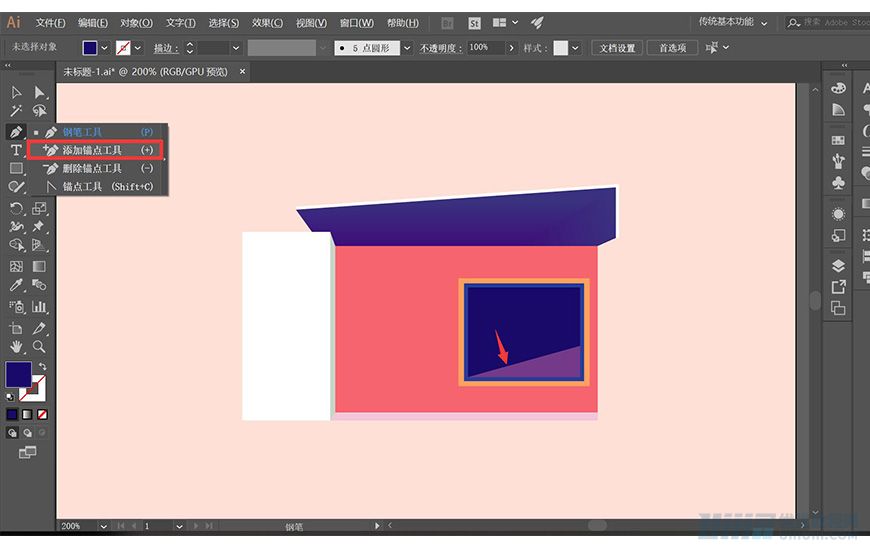
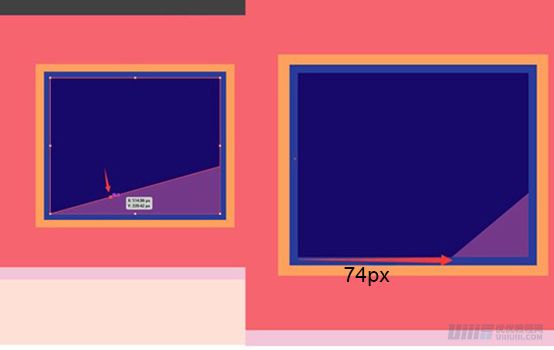
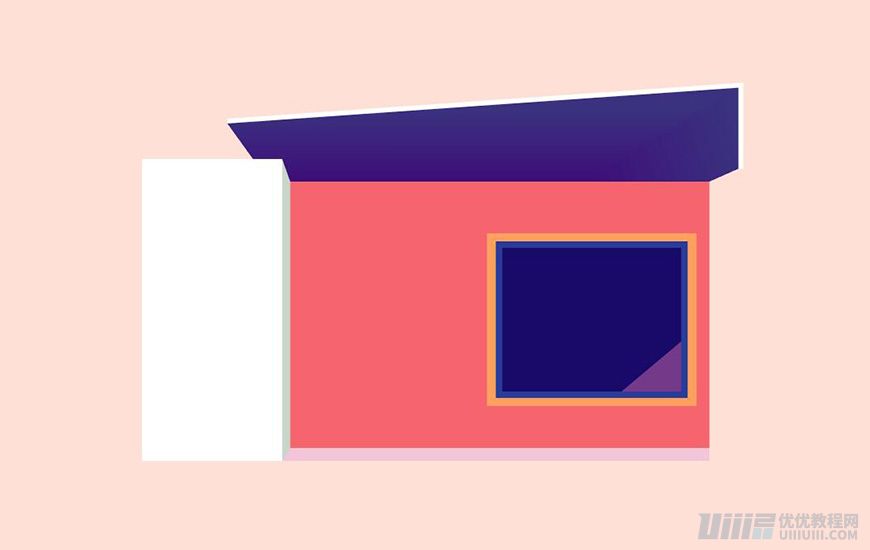
3.5.13 Ctrl+C, Ctrl+F 原位復制圖形,填充顏色 #481499 ;
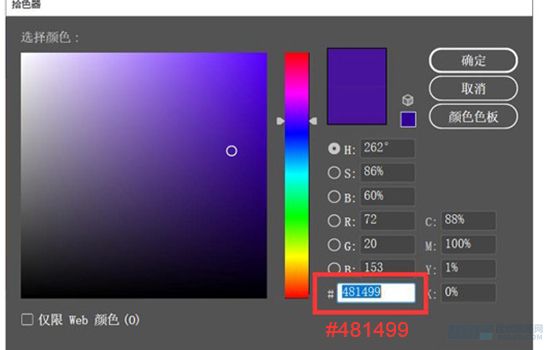
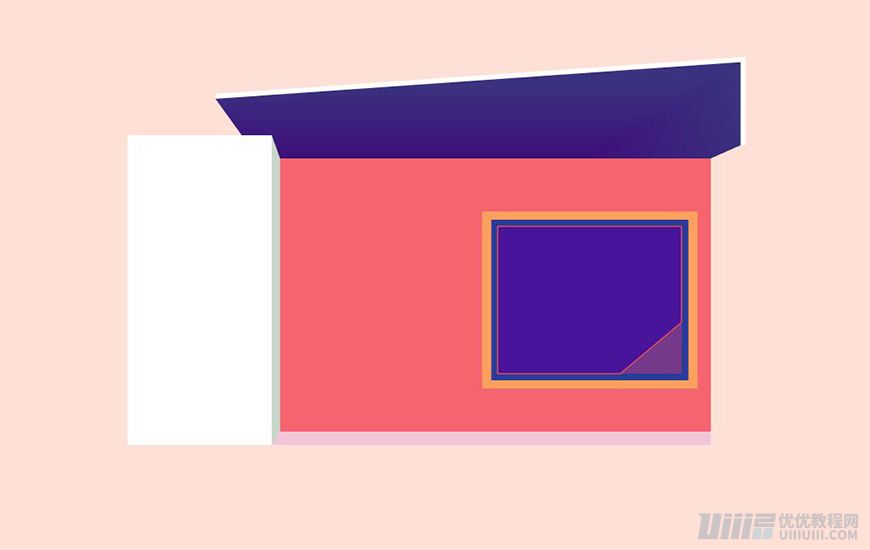
3.5.14 使用【直接選擇工具】,將右下角錨點向上平移 48px ,將左下角右側錨點向左平移 52px ;
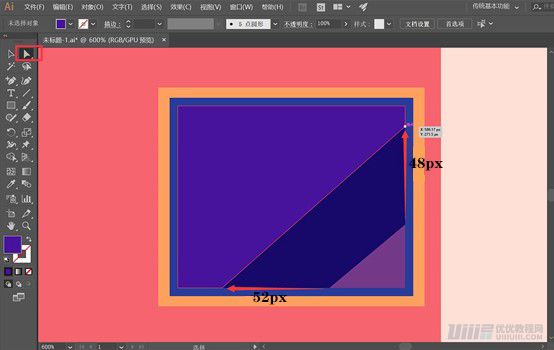
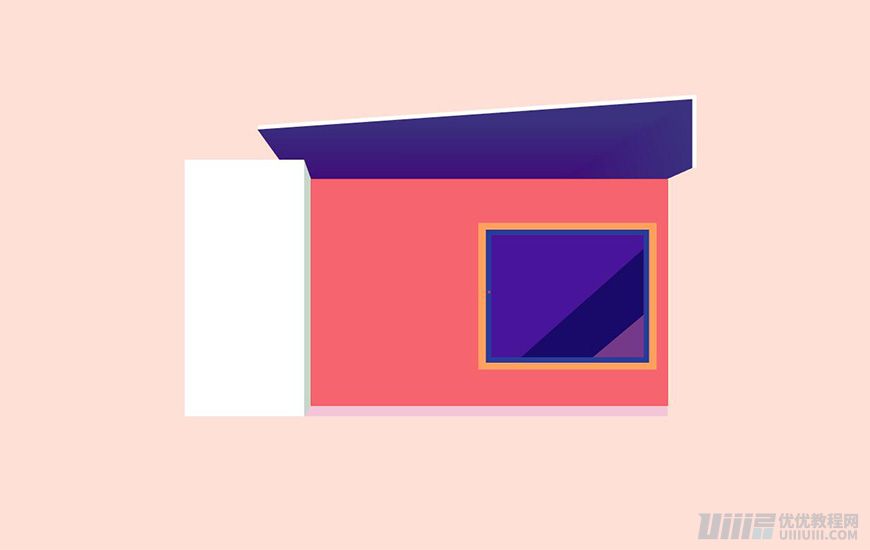
3.5.15 將形狀【混合模式–正片疊底】,改變形狀透明度為 64% ;得到如下圖形效果:
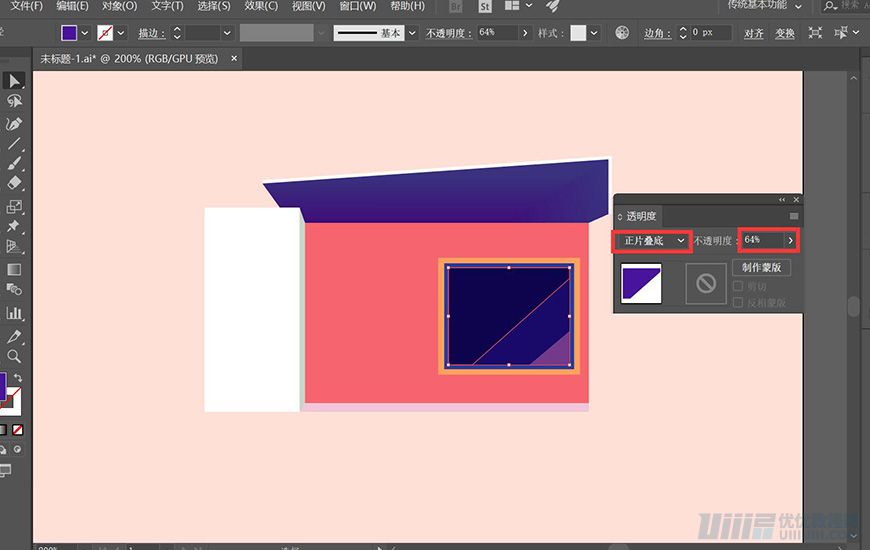
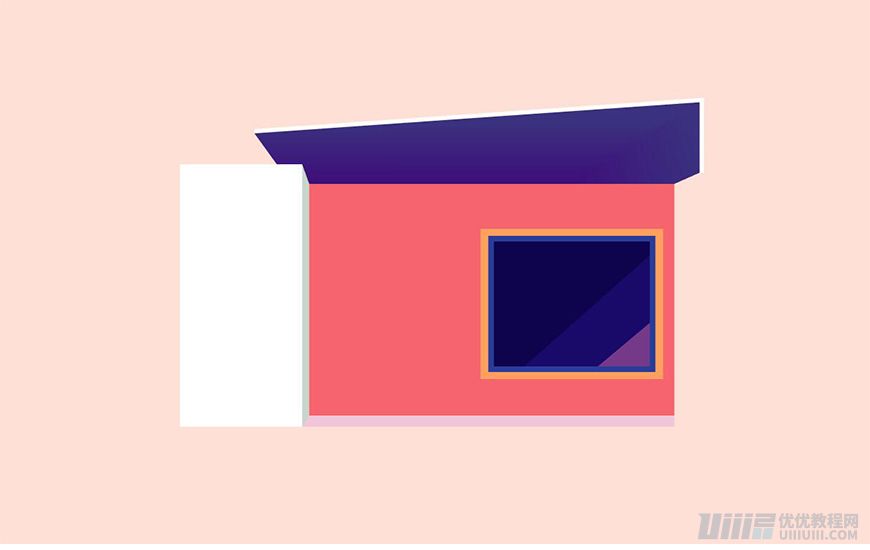
3.5.16 繪制一個長度為 7px ,高度為 26px 的矩形,填充顏色 #190968 ;
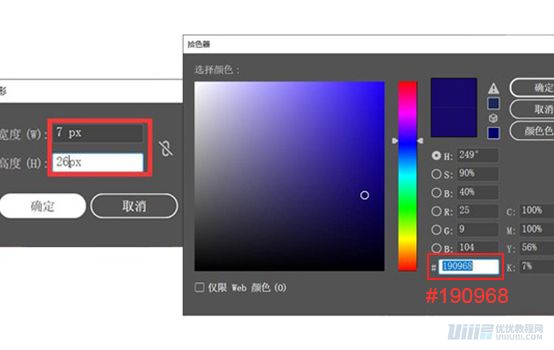
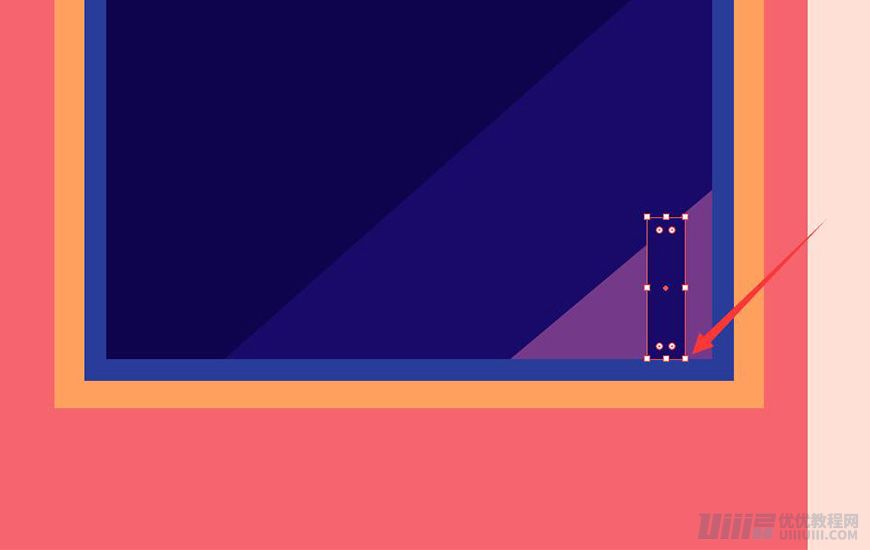
3.5.17 將矩形放置在窗內對齊;使用直接選擇工具選擇矩形的左上錨點,向下平移 7px ;
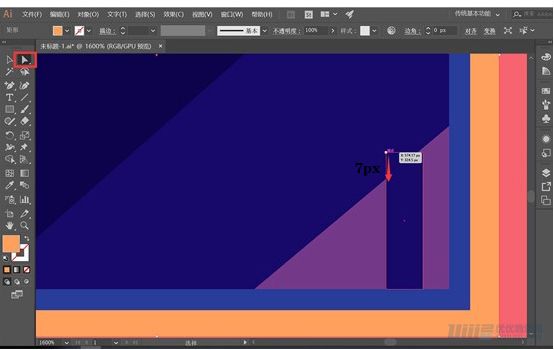
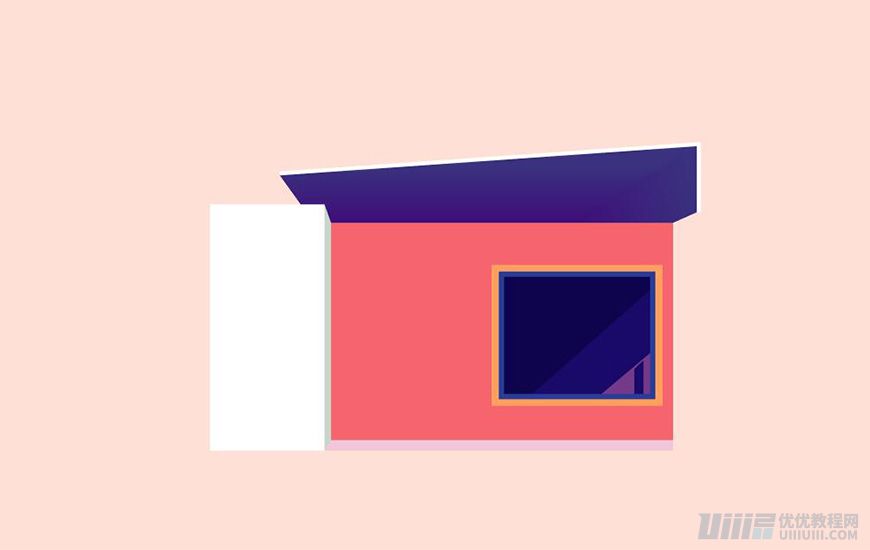
3.5.18 繪制一個長度為長度為 8px ,高度為 76px 的矩形 1 ,填充顏色為漸變;
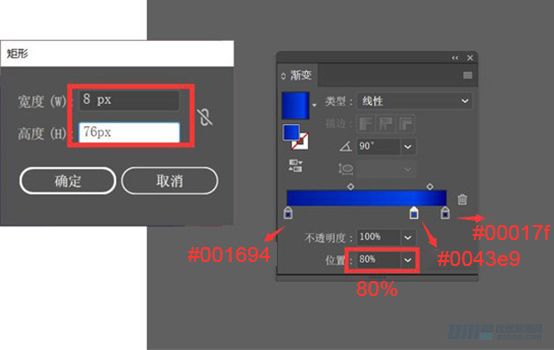
3.5.19 將矩形透明度–變亮–不透明度 20% ;
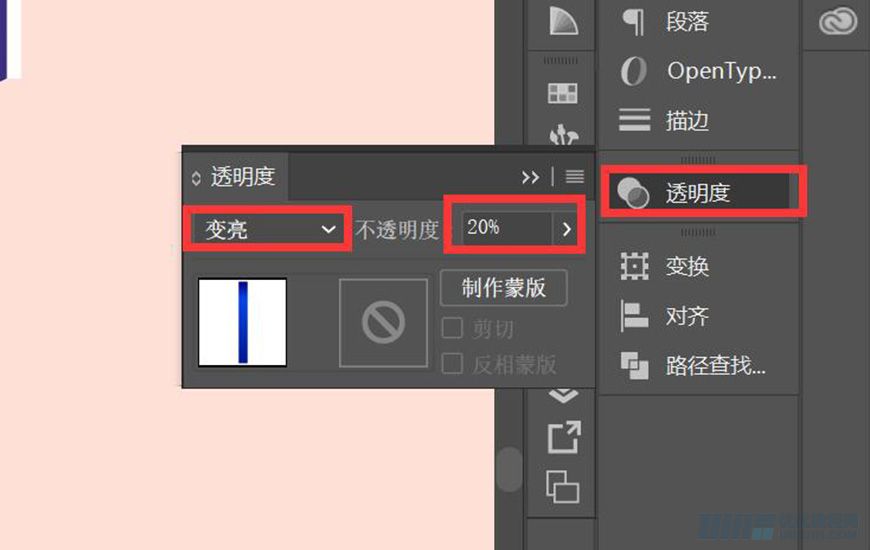
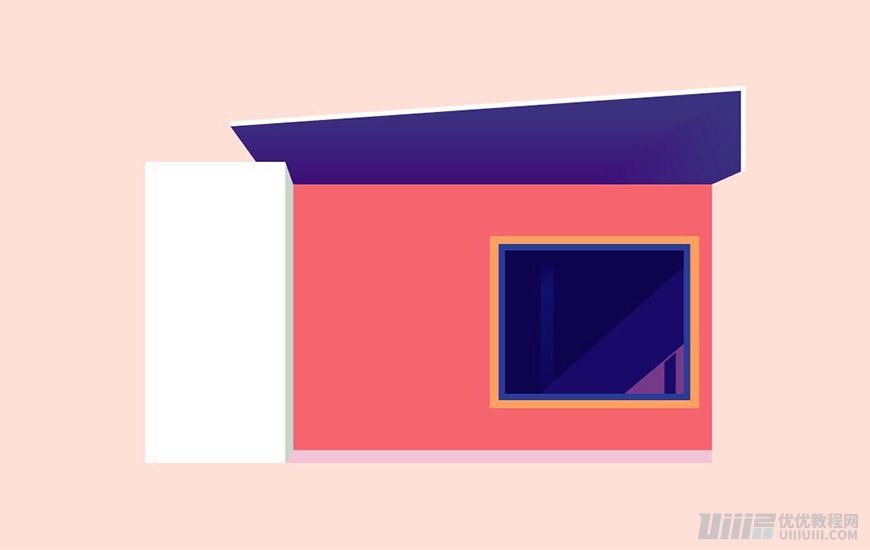
3.5.20 再繪制一個長度為 7px ,高度為 43px 的矩形 2 ,填充顏色為漸變,不透明度 59% ;
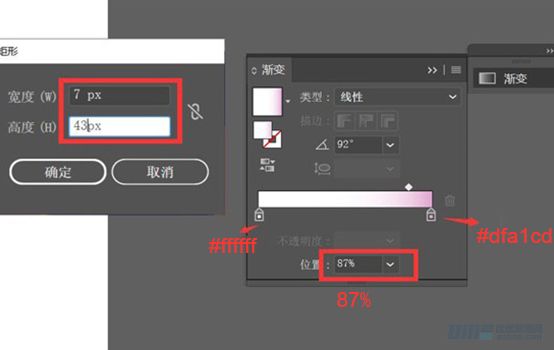
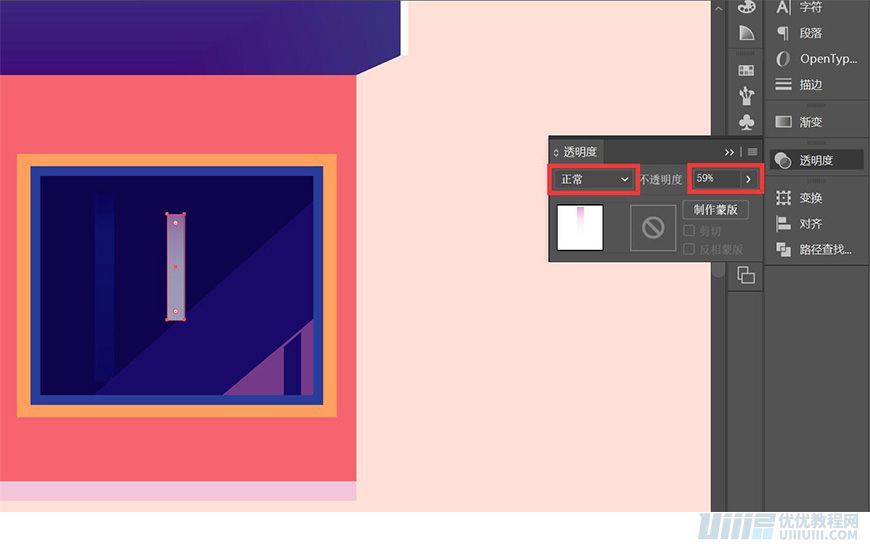
3.5.21 復制矩形 2 ,向右平移 4px ,得到矩形 3 ,
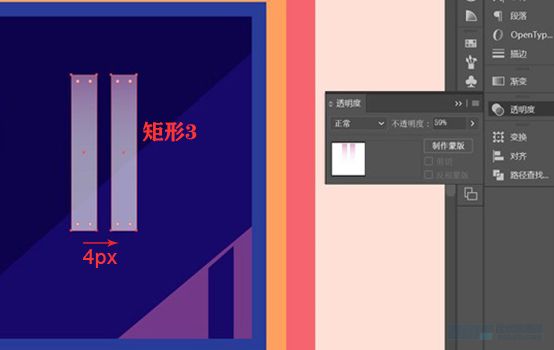
3.5.22 調整具體位置,具體參數如下
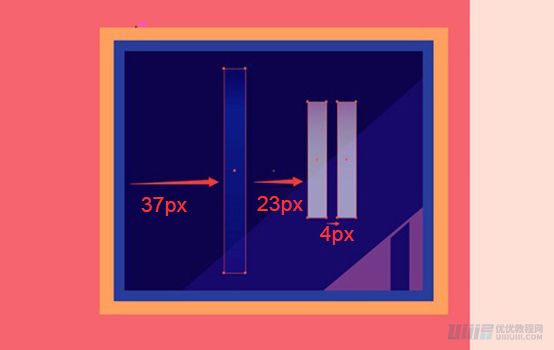
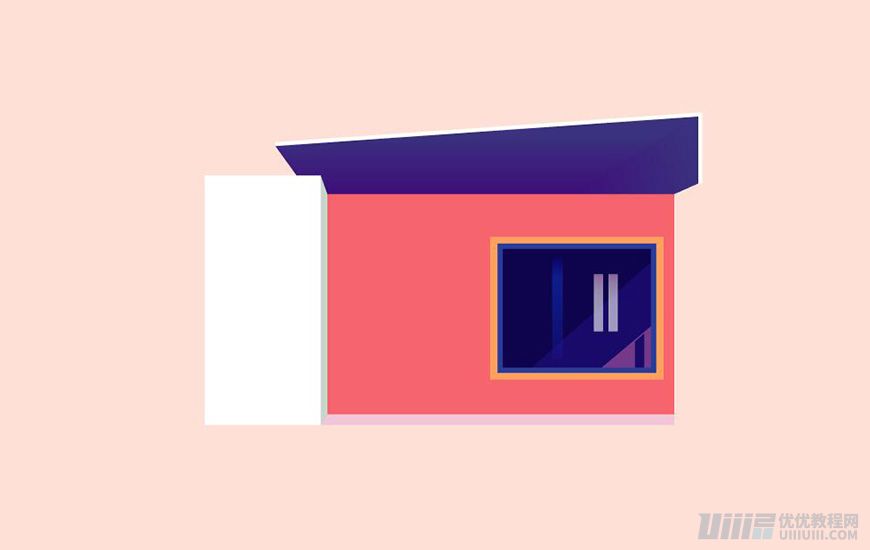
3.5.23 最后做窗戶的桿子:繪制一個長度為 7px ,高度為 92px 的矩形,填充顏色 #2a3c99 ,放置在合適的位置銜接窗戶;
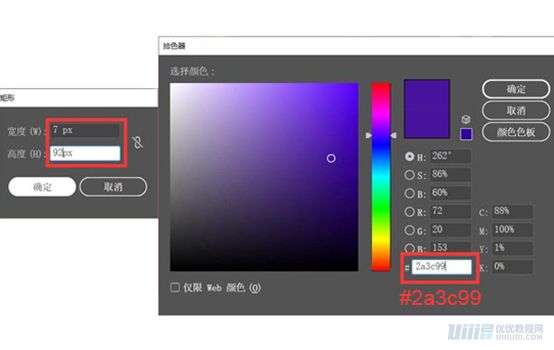
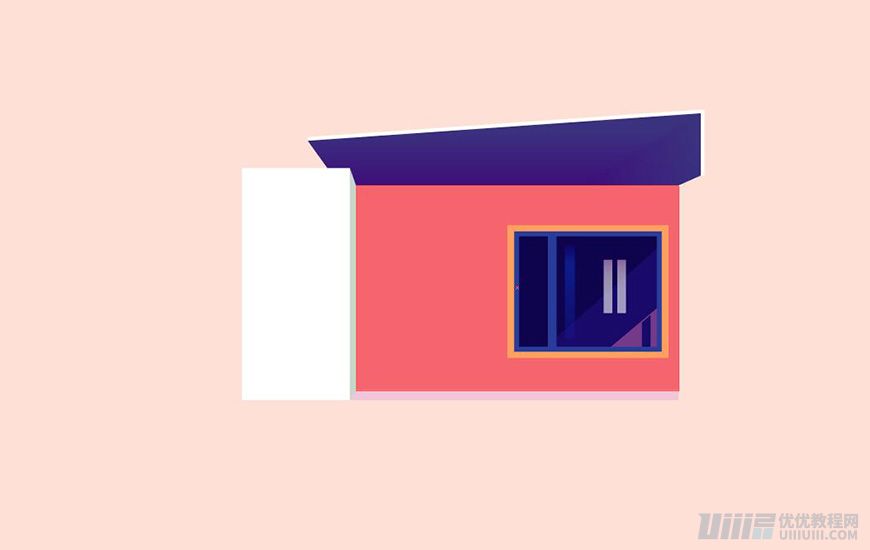
 情非得已
情非得已
推薦文章
-
 Illustrator繪制扁平化風格的建筑圖2020-03-19
Illustrator繪制扁平化風格的建筑圖2020-03-19
-
 Illustrator制作扁平化風格的電視機2020-03-18
Illustrator制作扁平化風格的電視機2020-03-18
-
 Illustrator繪制漸變風格的建筑場景插畫2020-03-12
Illustrator繪制漸變風格的建筑場景插畫2020-03-12
-
 佩奇插畫:用AI繪制卡通風格的小豬佩奇2019-02-26
佩奇插畫:用AI繪制卡通風格的小豬佩奇2019-02-26
-
 插畫設計:AI繪制復古風格的宇航員海報2019-01-24
插畫設計:AI繪制復古風格的宇航員海報2019-01-24
-
 房屋插畫:AI繪制圣誕節主題的房屋插畫2019-01-21
房屋插畫:AI繪制圣誕節主題的房屋插畫2019-01-21
-
 圣誕插畫:AI繪制簡約風格圣誕節插畫2019-01-21
圣誕插畫:AI繪制簡約風格圣誕節插畫2019-01-21
-
 燈塔繪制:AI繪制的燈塔插畫2019-01-21
燈塔繪制:AI繪制的燈塔插畫2019-01-21
-
 時尚船錨:AI繪制鮮花裝飾的船錨圖標2019-01-18
時尚船錨:AI繪制鮮花裝飾的船錨圖標2019-01-18
-
 扁平寶箱圖形:AI繪制游戲中常見的寶箱2019-01-18
扁平寶箱圖形:AI繪制游戲中常見的寶箱2019-01-18
熱門文章
-
 Illustrator制作復古風格的郵票效果2021-03-10
Illustrator制作復古風格的郵票效果2021-03-10
-
 Illustrator制作復古風格的郵票效果
相關文章2112021-03-10
Illustrator制作復古風格的郵票效果
相關文章2112021-03-10
-
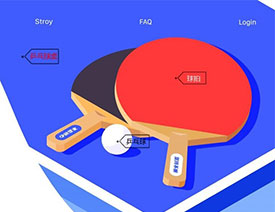 Illustrator設計簡潔的乒乓球主題頁面
相關文章8532020-09-28
Illustrator設計簡潔的乒乓球主題頁面
相關文章8532020-09-28
-
 Illustrator繪制扁平化風格的室內效果圖
相關文章15042020-03-19
Illustrator繪制扁平化風格的室內效果圖
相關文章15042020-03-19
-
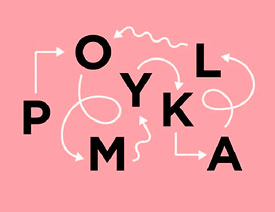 Illustrator快速的設計復雜的箭頭
相關文章2542020-03-19
Illustrator快速的設計復雜的箭頭
相關文章2542020-03-19
-
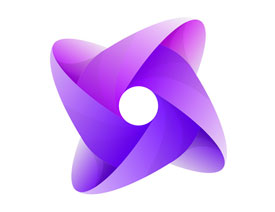 Illustrator設計紫色立體效果的企業LOGO
相關文章9252020-03-19
Illustrator設計紫色立體效果的企業LOGO
相關文章9252020-03-19
-
 Illustrator制作扁平化風格的電視機
相關文章5132020-03-18
Illustrator制作扁平化風格的電視機
相關文章5132020-03-18
-
 Illustrator制作卡通風格的法國建筑圖
相關文章6122020-03-18
Illustrator制作卡通風格的法國建筑圖
相關文章6122020-03-18
-
 Illustrator繪制以手為裝飾的字體海報
相關文章2722020-03-18
Illustrator繪制以手為裝飾的字體海報
相關文章2722020-03-18
